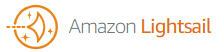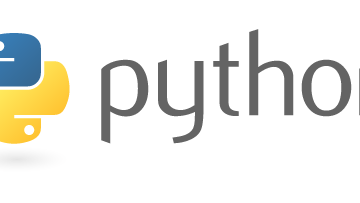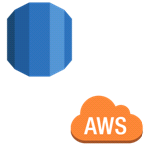こんにちは、佐藤駿です。
IT初心者なので、当面は自分の理解を確認する意味で、超基本的な物事を取扱います。
予防線を張ったので、本題に入ります。
クラウド。
機器を持たずして、その恩恵に与(あずか)るサービス。
実際の機器はクラウド事業者が用意して、利用者はその機器の機能をリモートで利用する。
この構図に当てはめると、サーバー管理会社スカイアーチは「利用者」になります。
Amazonなどのクラウド事業者が用意した機器の機能の一部をサーバとして貰い、そのサーバ(によるサービス)をお客様に提供しています。
本記事は、当初私が抱いた、下記の疑問に答える自問自答形式となります。
「え?機器はクラウド事業者まかせなの?機器管理まで自分(自社)でやらないと不安じゃない?」
結論としては、
「物理サーバは管理が大変なんだよ。機器の面倒をまるごと見てくれるクラウドを利用するに限る。」
というわけで、サーバ管理の例として、物理サーバの設置の流れを見てみましょう。
約30行続きますが、面倒な方は赤太字だけ見て頂ければ大丈夫です。
※ここで紹介する内容は、私がスカイアーチの研修で行った作業に準じます。
<社内作業>
・物理サーバを準備
社内資産なので、どこの会社でも、持ち出しには申請が必要なはず。
・サーバルームにサーバを設置
そのへんに置いておくわけにはいきません。
既存のサーバの配線に細心の注意を払いながら、電源コードとLANケーブルを接続します。
※既存のサーバに差さっている配線が絡み合い、無理に引っ張ると他の配線が抜ける。
・社内サーバルームでの作業
サーバの検査を専用の診断ソフトで行う。
リモートコントロールの設定を行う。他の機器に誤って接続しないように注意する。
OSインストールのCDをサーバに挿入しておく。
・デスクでできる作業(リモート)
OSインストール。メモリ資源の割り当てなどを設定。
OSをインストールしたおかげで、コマンドでの遠隔操作が可能になります。
サーバにデータセンター用のIPを設定する。既存のIPを使わないように注意する。
※既存IPを設定すると、GoogleにアクセスしたのにYahoo!が表示されるような、恐ろしい事態になる。
<データセンター>
サーバはスペースをとるし、使えば熱くなるので冷却も必要です。
社内に置くにも限界があるので、より安全なDC(データセンター)に設置します。
・DCへ向かう準備
どこの会社でも、DC内のサーバ位置の管理図があるはず。設置場所を選定し、設置計画を作成。
社内サーバルームに設置してあるサーバの、電源コードとLANケーブルを抜線する。
※他の社内サーバの配線を抜かないように注意。
サーバを持ち運べるように梱包する。
電源コード、LANケーブル、DCの入館証など準備。
・DC内作業
サーバを設置対象箇所に設置する。
既存のIPを使っていないかもう一度確認。
設置してある他のサーバの配線に注意して、電源コードとLANケーブルを接続。
ラック(サーバを入れるところ)を施錠したことを確認して退散。
はいっ、ここからは読んでください。すみません。
「申請」「準備」「注意」「確認」……ご確認いただけたでしょうか。
面倒くさがってはいけませんが、面倒な作業ではあります。
このように、物理サーバという実体は、様々な準備を必要とします。
サーバ(の機能)を使いたいのに、じれったい思いをするわけです。
クラウドであれば、そういった機器に関するアレコレに煩わされることがないのです。
恥ずかしながらワタクシ、スカイアーチの研修で上記作業を行って初めて、クラウドの「機器管理しなくていい」という利点に気付きました。
気付いたというより、もはや実感してしまったのですが。
今回の記事は以上となります。
日記みたいな内容で恐縮ですが、最後まで読んで頂きありがとうございました!
投稿者プロフィール
- 2015年8月入社。弊社はインフラ屋ですが、アプリも作ってみたいです。